วิธีการตั้งค่า WordPress Multisite
เผยแพร่แล้ว: 2016-01-22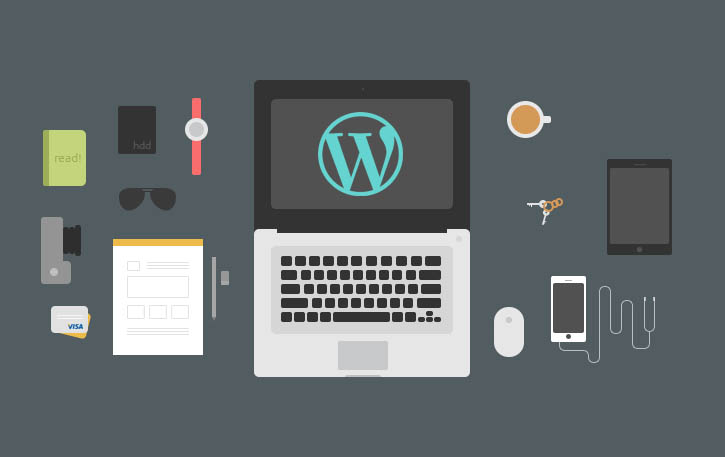
คุณมีมากกว่าหนึ่งเว็บไซต์หรือไม่? มันคือปี 2016 แน่นอนคุณทำ แต่คุณยังคงเข้าสู่ระบบแยกกันเหมือนปี 2003 หรือไม่?
จะเกิดอะไรขึ้นถ้าฉันบอกคุณว่า WordPress ทำให้สามารถจัดการหลาย ๆ ไซต์ได้อย่างง่ายดายโดยไม่ต้องจำข้อมูลเข้าสู่ระบบพันล้านหรืออัปเดตปลั๊กอินอย่างอุตสาหะ? ไม่จำเป็นต้องติดตั้ง WordPress หลายตัว เชื่อฉันเถอะ การติดตั้งห้านาทีนั้นสามารถเพิ่มเวลาที่เสียไปโดยเปล่าประโยชน์ได้อย่างแน่นอน โดยเฉพาะอย่างยิ่งเมื่อคุณสามารถเป็นหนึ่งเดียวและทำสำเร็จด้วย WordPress Multisite
WordPress Multisite คืออะไร?
เปิดตัวในปี 2010 WordPress Multisite เป็นคุณลักษณะที่ช่วยให้คุณสามารถสร้างเครือข่ายของไซต์ได้จากการติดตั้ง WordPress เพียงครั้งเดียว ไม่ว่าคุณจะมีสองไซต์หรือ 200 คุณสามารถใช้หลายไซต์เพื่อจัดการจากศูนย์กลางทั้งหมดได้จากแดชบอร์ดเดียว
มันเทียบเท่า CMS ของลอร์ดออฟเดอะริงส์ แหวนวงเดียวที่จะปกครองพวกเขาทั้งหมด
ทำไมคุณต้องพิจารณา Multisite
Multisite สามารถเป็นโซลูชั่นที่สมบูรณ์แบบสำหรับหลาย ๆ คน มาดูเหตุผลที่น่าสนใจที่สุดบางส่วนว่าทำไมคุณจึงควรพิจารณาใช้คุณลักษณะนี้:
+ไม่จำเป็นต้องมีความทรงจำที่ดี มีหลายไซต์ที่มีการเข้าสู่ระบบหลายครั้ง หากคุณกำลังเล่นกลหลายไซต์ คุณอาจประสบปัญหาในการรักษาชื่อผู้ใช้และรหัสผ่านที่แตกต่างกันทั้งหมด
+ ติดตั้งครั้งเดียว คุณต้องติดตั้งธีมและปลั๊กอินเพียงครั้งเดียว จากนั้นจึงจะใช้งานได้ทั่วทั้งเครือข่ายไซต์ของคุณ
+มันใช้เวลาอย่างมีประสิทธิภาพ คุณไม่ต้องเสียเวลาทำงานซ้ำซาก เช่น อัปเดตปลั๊กอินหรือธีมเดียวกันในไซต์ต่างๆ ที่คุณเป็นเจ้าของ คลิกเดียวก็เสร็จแล้ว ไม่ว่าคุณจะมีเว็บไซต์เดียวหรือ 25 เว็บไซต์
+เป็นการประหยัดพื้นที่ การติดตั้ง WordPress หลายครั้งกินพื้นที่บนเซิร์ฟเวอร์ของคุณ ด้วยการติดตั้งเพียงครั้งเดียว คุณสามารถเพิ่มพื้นที่เซิร์ฟเวอร์อันมีค่าได้
+มัน ค่อนข้าง ง่าย มาเผชิญหน้ากัน – WordPress ไม่ได้เรียบง่าย แต่ยิ่งคุณคิดหนักก็ยิ่งง่ายขึ้น หากคุณเคยตั้งค่า WordPress มาก่อน การตั้งค่าหลายไซต์จะทำให้คุณคุ้นเคย เป็นเพียงขั้นตอนพิเศษสองสามขั้นในตอนเริ่มต้น แต่จะช่วยให้คุณประหยัดขั้นตอนเพิ่มเติมได้มากในตอนท้าย
ตัวอย่างของ Multisites
ไซต์ข่าว เช่น Reuters ไซต์ขายปลีก เช่น Best Buy และไซต์ด้านการศึกษา เช่น Harvard Law ล้วนใช้คุณลักษณะ WordPress Multisites เพื่อจัดระเบียบและจัดการเว็บไซต์ของตน
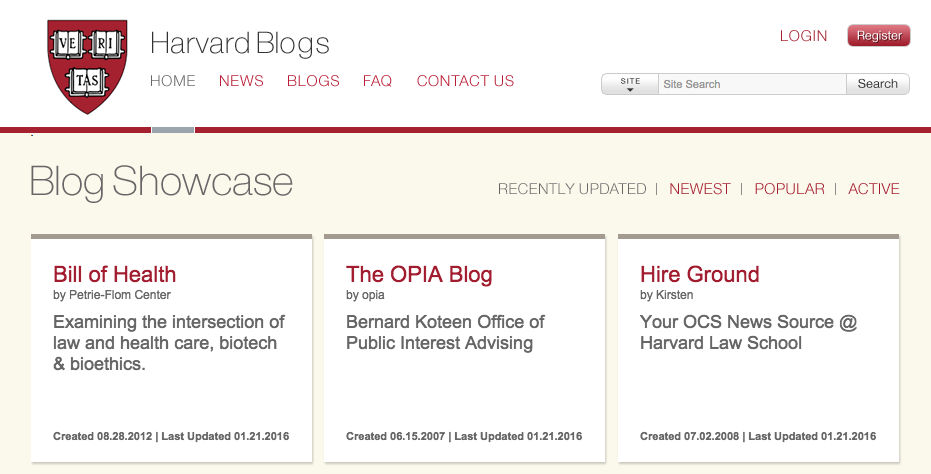
แม้ว่าเครือข่ายของคุณอาจไม่ได้ครอบคลุมไซต์หลายพันแห่งเช่นนี้ แต่คุณยังคงสามารถใช้หลายไซต์เป็นวิธีที่มีประสิทธิภาพในการดูแลไซต์ที่เกี่ยวข้องหลายไซต์ของคุณได้
ต่อไปนี้คือตัวอย่างบางส่วนของเว็บไซต์หลายแห่งที่คุณอาจต้องการรวมไว้ในเครือข่ายส่วนตัวของคุณ:
- ฟอรั่ม
- บล็อก
- ร้านค้า
หรือบนไซต์ธุรกิจ คุณอาจต้องการสร้างเครือข่ายของไซต์ลูกค้า คุณอาจพิจารณาสร้างไซต์ที่เชื่อมโยงกับไซต์หลักแต่แยกเอนทิตี ตัวอย่างจะเป็นเว็บไซต์ของธนาคารหรือโรงแรมที่มีเว็บไซต์หลักเป็นองค์กร จากนั้นจึงแยกสาขาในไซต์ท้องถิ่นหลายแห่ง
ข้อควรพิจารณา
แม้ว่าไซต์หลายไซต์จะเป็นตัวเลือกที่ดีที่สุดสำหรับการจัดการคอลเลกชันของไซต์ แต่มีบางสิ่งที่คุณควรพิจารณาก่อนที่จะติดตั้งไซต์ของคุณ:
+คุณต้องมีรหัสผ่าน super duper เพราะหากคุณถูกแฮ็ก ทุกไซต์จะถูกบุกรุก นอกจากนี้ หากมีสิ่งใดเสียหาย ไซต์หลายแห่งของคุณอาจพังได้เหมือนบ้านไพ่
+การใช้ชื่อโดเมนหลายชื่อสำหรับ multisite ของคุณ ไม่ใช่เรื่องง่าย แต่สามารถทำได้ ปลั๊กอินการทำแผนที่โดเมนช่วยให้คุณใช้ชื่อโดเมนที่แตกต่างกันสำหรับแต่ละไซต์ของคุณ
พบกับผู้ดูแลระบบระดับสูง
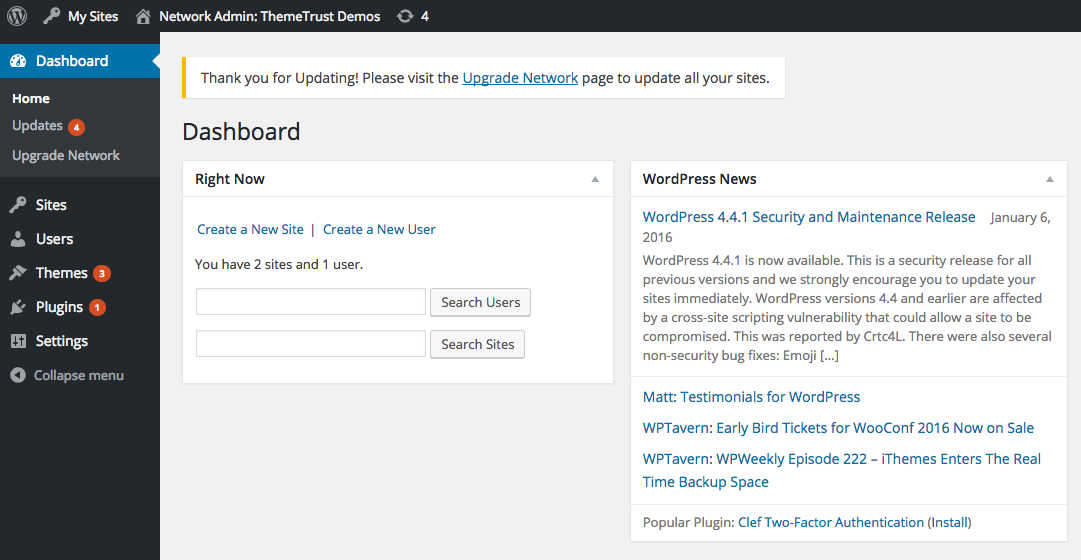
แม้ว่าคุณอาจไม่สามารถกระโดดตึกสูงได้ในขอบเขตเดียว แต่ผู้ดูแลระบบระดับสูงจะให้พลังพิเศษที่น่าประทับใจแก่คุณ

สิ่งที่คุณทำได้กับผู้ดูแลระบบขั้นสูงมีดังนี้
- เพิ่มไซต์ที่มีสามฟิลด์ง่ายๆ
- ติดตั้งธีมทั่วทั้งเครือข่าย
- จัดการปลั๊กอินได้ด้วยคลิกเดียว
คุณสามารถให้ผู้ใช้แต่ละคนสามารถสร้างเว็บไซต์ของตนเองได้ ขึ้นอยู่กับเป้าหมายของไซต์ของคุณ
วิธีจัดโครงสร้างหลายไซต์ของคุณ
ดังที่เราได้กล่าวไปแล้วก่อนหน้านี้ คุณสามารถใช้ปลั๊กอินการแมปโดเมน (เช่น WordPress › WordPress MU Domain Mapping) เพื่อสร้างชื่อโดเมนที่แยกจากกันและไม่ซ้ำกัน แต่ถ้าคุณไม่ต้องการทำเช่นนั้น ต่อไปนี้คือสองทางเลือกของคุณเมื่อต้องจัดการกับการติดตั้งใหม่:
ไดเรกทอรีย่อย
ไดเร็กทอรีย่อยเป็นแบบอิงพาธ (http://yourdomain.com/site)
ในโครงสร้างไดเรกทอรีย่อย อันดับของหน้าจะถูกแชร์กับเว็บไซต์หลัก มันยอดเยี่ยมสำหรับ SEO
โดเมนย่อย
โดเมนย่อยเป็นแบบโดเมน (http://site.yourdomain.com)
เนื่องจากโดเมนย่อยได้รับการจัดอันดับเป็นเว็บไซต์แยกต่างหาก จึงอาจส่งผลเสียต่ออันดับของหน้าโดยรวมของคุณ
หากเว็บไซต์ของคุณเก่ากว่าหนึ่งเดือน ทางเลือกเดียวของคุณคือโดเมนย่อย เพื่อป้องกันความขัดแย้งระหว่างเพจและไซต์ ตัวอย่างเช่น หากคุณมีไซต์ชื่อ "shop" บน http://yourdomain.com/shop คุณจะไม่ต้องกังวลว่าจะขัดแย้งกับหน้าเว็บใน URL เดียวกัน
วิธีการตั้งค่า WordPress Multisite
หากติดตั้งบนไซต์ที่มีอยู่ ให้สำรองไฟล์และฐานข้อมูลของคุณก่อน เว้นแต่คุณจะเต็มใจที่จะสูญเสียทุกอย่างหากมีสิ่งผิดปกติ
ถัดไป ปิดใช้งานปลั๊กอินที่ใช้งานอยู่หากคุณกำลังทำงานบนไซต์ WordPress ที่มีอยู่
ตอนนี้ มากำหนดไซต์หลายไซต์ในไฟล์ wp-config.php ของคุณ ในการทำเช่นนั้น ให้เปิดไฟล์ wp-config.php
เพิ่มบรรทัดต่อไปนี้เหนือ /* เท่านั้น หยุดแก้ไข! บล็อกที่มีความสุข */ ไลน์:
/* หลายไซต์ */
กำหนด ('WP_ALLOW_MULTISITE' จริง);รีเฟรชเบราว์เซอร์ของคุณ และคุณพร้อมที่จะก้าวไปสู่การติดตั้งเครือข่าย
ไปที่แถบเมนูเครื่องมือบนแดชบอร์ดและเลือกการ ตั้งค่าเครือข่าย
กรอกชื่อเครือข่ายและที่อยู่อีเมลของผู้ดูแลระบบ
คลิกติดตั้ง
คุณกำลังทำงานกับการติดตั้งที่มีอยู่หรือไม่? ก่อนที่คุณจะดำเนินการในขั้นตอนต่อไป ให้สำรองไฟล์ wp-config.php และ .htaccess ของคุณ
ตอนนี้ไปที่การเปิดใช้งานเครือข่าย
หากเป็นการติดตั้งใหม่ ไม่จำเป็นต้องสำรองข้อมูล
ปฏิบัติตามคำแนะนำเพื่อเพิ่มบรรทัดโค้ดเฉพาะลงในไฟล์ wp-config.php และ .htaccess ของคุณ สิ่งนี้จะเปลี่ยนแปลงขึ้นอยู่กับโครงสร้างเว็บไซต์ของคุณ
บางครั้งคุณไม่สามารถหาไฟล์ .htaccess ได้เพราะจริงๆ แล้วไฟล์นั้นถูกซ่อนอยู่ คุณจะต้องเปลี่ยนการตั้งค่าในไคลเอนต์ FTP ของคุณเพื่อแสดงไฟล์ที่ซ่อนอยู่
ในไฟล์ wp-config.php อย่าลืมคัดลอกและวางโค้ดด้านบนโค้ด /* เท่านั้น หยุดแก้ไข! บล็อกที่มีความสุข */.
ในไฟล์ .htaccess อย่าลืมคัดลอกและวางโค้ดระหว่างบรรทัด “#BEGIN WordPress” และ “# END WordPress”
เข้าสู่ระบบครั้งต่อไปอีกครั้งโดยคลิกที่ลิงค์ อาจจำเป็นต้องล้างแคชและคุกกี้ของเบราว์เซอร์ของคุณ
วิธีสร้างไซต์ใหม่
เมื่อคุณสร้างหลายไซต์แล้ว คุณสามารถเพิ่มไซต์ใหม่ได้อย่างง่ายดาย ไปที่ ไซต์ของฉัน ที่ด้านบนของแดชบอร์ด ไปที่ Network Admin > Sites > Add New
ตอนนี้ กรอกที่อยู่ไซต์ ชื่อไซต์ และอีเมลผู้ดูแลระบบ เท่านี้คุณก็พร้อมแล้ว
หากต้องการค้นหาไซต์ใหม่ของคุณ (และอื่นๆ) ให้ไปที่ ไซต์ของฉัน > ผู้ดูแลเครือข่าย > ไซต์ > ไซต์ทั้งหมด อีกวิธีหนึ่ง คุณสามารถค้นหาไซต์ต่างๆ ได้โดยวางเมาส์เหนือไซต์ของฉันเพื่อการเข้าถึงอย่างรวดเร็ว
ในการติดตั้งธีมหรือปลั๊กอินในเครือข่ายหลายไซต์ของคุณ ให้ไปที่ ธีม > เพิ่มใหม่ หรือ ปลั๊กอิน > เพิ่มใหม่
หลังจากติดตั้งธีม ให้คลิก Network Enable
ความคิดสุดท้าย
ไม่ว่าคุณจะจัดการสิบไซต์หรือหนึ่งพันไซต์ WordPress หลายไซต์สามารถเป็นคุณลักษณะที่มีประโยชน์อย่างเหลือเชื่อที่จะช่วยให้คุณจัดการสิ่งต่างๆ ได้ จัดการปลั๊กอินและธีมของคุณในที่เดียวและด้วยการติดตั้ง WordPress เพียงครั้งเดียว
